خوش آموز درخت تو گر بار دانش بگیرد، به زیر آوری چرخ نیلوفری را
فعال کردن File and Printer Sharing در ویندوز
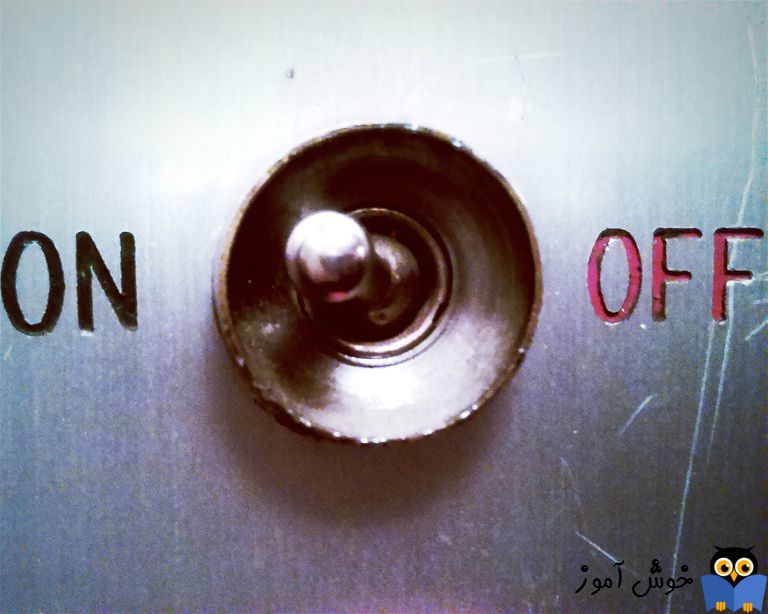
ویندوز 10 به کاربانر خود اجازه می دهد تا بتوانند اشتراک گذاری فایل و فولدر و همچنین پرینتر را داشته باشند. چیزی که در این مقاله قصد بررسی کردن آن را داریم، File and Printer Sharing در ویندوز است. به طور پیش فرض، ویندوز 10 به اشتراک گذاری فایل و پرینتر را تنها در یک شبکه Private یا Home اجازه می دهد و اگر نوع شبکه شما در حالت Public تنظیم شده باشد، این اجازه را نخواهد داد.

وقتی برای اولین بار به یک شبکه متصل میشوید، ویندوز پیغامی مبنی بر اینکه یک نوع از شبکه Home یا Public را برای سیستم خود انتخاب کنید، نمایش می دهد. پیغام به شکل کادری در سمت راست مانیتور نمایش داده می شود.
اگر Yes را کلیک کنید ویندوز سیستم شما به شبکه private متصل می کند و بلافاصله network discovery فعال می شود. در یک شبکه Public، دسترسی و discovery همراه با محدودیت خواهد بود.اگر نیاز به دسترسی به کامیپوتر خود از طریق remote و یا Browse کردن شبکه دارید، باید شبکه خود را بصورت Home یا Private ندارید. خب، برای اینکه ویژگی network discovery and sharing به درستی کار کند باید file and printer sharing را در این سیستم در وضعیت ON قرار دهید.
برای تحقق این امر، به Control Panel وارد شده و سپس به Network and Sharing Center بروید.
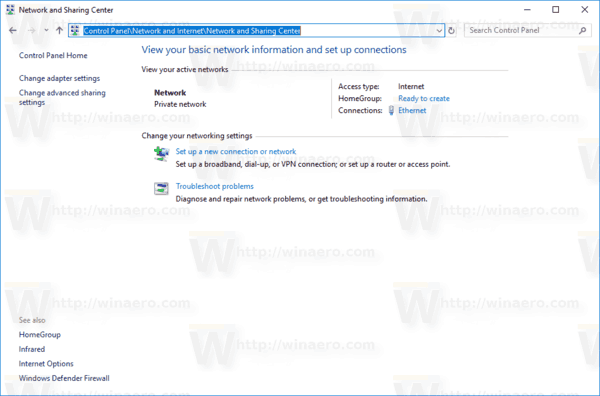
سپس از پانل سمت چپ گزینه Change advanced sharing settings را کلیک کنید.
به قسمت Private و Guest or Public رفته و آن را Expand یا باز کنید. در این بخش ها گزینه file and printer sharing را در وضعیت ON قراردهید.
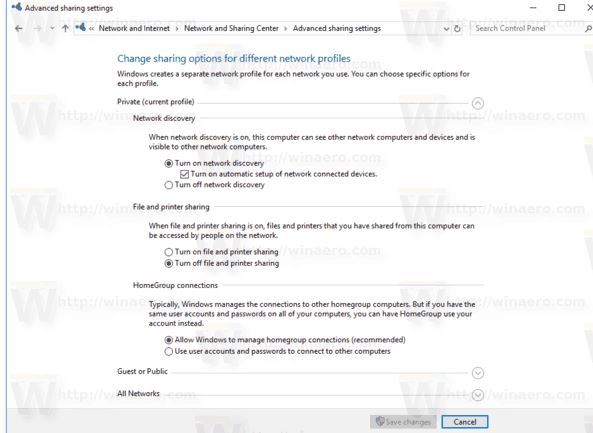
البته با استفاده دستورات خط فرمان netsh هم همین کاررا انجام دهید. برای این منظور Command Prompt را بصورت Run as administrator اجرا کرده و دستور زیر را در آن وارد و Enter کنید:
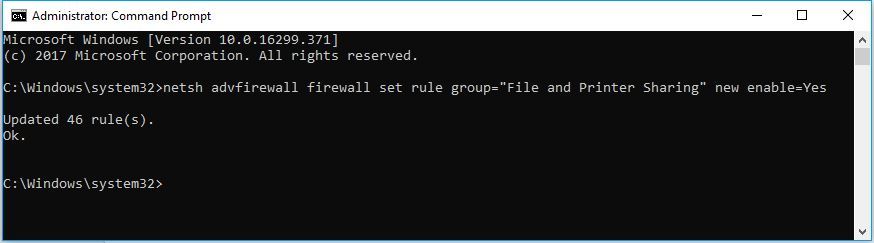
با استفاده از دستور فوق، ویژگی File and Printer Sharing در کلیه network profiles ها فعال می شود و برای غیرفعال کردن این وِزگی در تمامی پروفایل ها از دستور زیر استفاده کنید:
فرقی ندارد که از کدام یک از روش های فوق برای فعال کردن File and Printer Sharing در ویندوز 10 استفاده کنید فقط حتما اطیمنان حاصل کنید این ویژگی File and Printer Sharing روی کارت شبکه سیستم تان هم فعال باشد. پس برای این منظور RUN را باز کردن و دستور ncpa.cpl را وارد و Enter کنید.
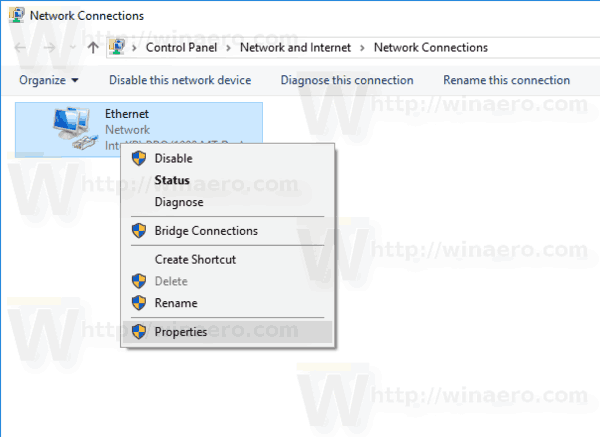
روی کارت شبکه فعال کلیک راست کرده و Properties بگیرید و در بین گزینه های موجود، تیک گزینه File and Printer Sharing for Microsoft Networks را فعال کرده و فرم را OK کنید.
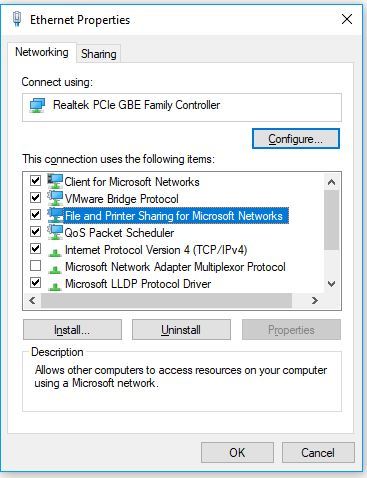

وقتی برای اولین بار به یک شبکه متصل میشوید، ویندوز پیغامی مبنی بر اینکه یک نوع از شبکه Home یا Public را برای سیستم خود انتخاب کنید، نمایش می دهد. پیغام به شکل کادری در سمت راست مانیتور نمایش داده می شود.
اگر Yes را کلیک کنید ویندوز سیستم شما به شبکه private متصل می کند و بلافاصله network discovery فعال می شود. در یک شبکه Public، دسترسی و discovery همراه با محدودیت خواهد بود.اگر نیاز به دسترسی به کامیپوتر خود از طریق remote و یا Browse کردن شبکه دارید، باید شبکه خود را بصورت Home یا Private ندارید. خب، برای اینکه ویژگی network discovery and sharing به درستی کار کند باید file and printer sharing را در این سیستم در وضعیت ON قرار دهید.
برای تحقق این امر، به Control Panel وارد شده و سپس به Network and Sharing Center بروید.
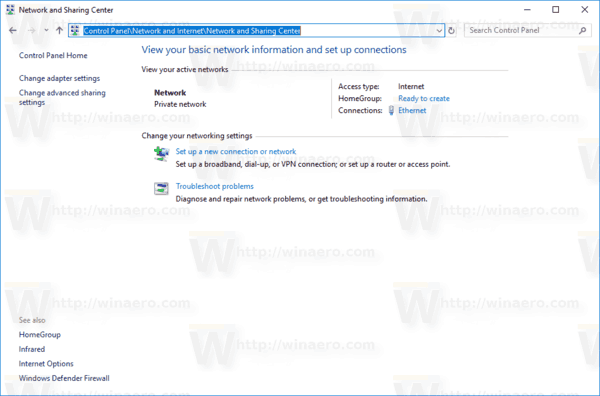
سپس از پانل سمت چپ گزینه Change advanced sharing settings را کلیک کنید.
به قسمت Private و Guest or Public رفته و آن را Expand یا باز کنید. در این بخش ها گزینه file and printer sharing را در وضعیت ON قراردهید.
البته با استفاده دستورات خط فرمان netsh هم همین کاررا انجام دهید. برای این منظور Command Prompt را بصورت Run as administrator اجرا کرده و دستور زیر را در آن وارد و Enter کنید:
netsh advfirewall firewall set rule group="File and Printer Sharing" new enable=Yes
با استفاده از دستور فوق، ویژگی File and Printer Sharing در کلیه network profiles ها فعال می شود و برای غیرفعال کردن این وِزگی در تمامی پروفایل ها از دستور زیر استفاده کنید:
netsh advfirewall firewall set rule group="File and Printer Sharing" new enable=No
فرقی ندارد که از کدام یک از روش های فوق برای فعال کردن File and Printer Sharing در ویندوز 10 استفاده کنید فقط حتما اطیمنان حاصل کنید این ویژگی File and Printer Sharing روی کارت شبکه سیستم تان هم فعال باشد. پس برای این منظور RUN را باز کردن و دستور ncpa.cpl را وارد و Enter کنید.
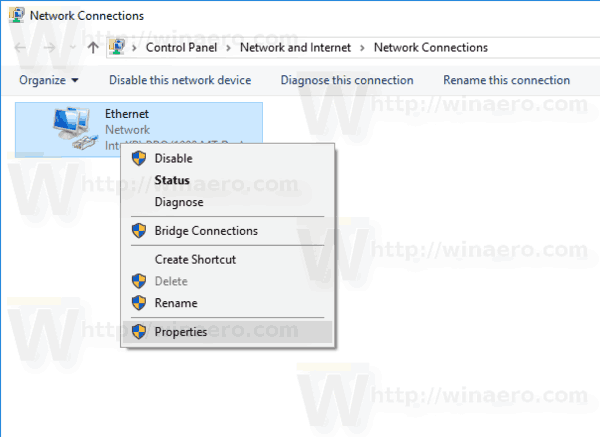
روی کارت شبکه فعال کلیک راست کرده و Properties بگیرید و در بین گزینه های موجود، تیک گزینه File and Printer Sharing for Microsoft Networks را فعال کرده و فرم را OK کنید.





نمایش دیدگاه ها (0 دیدگاه)
دیدگاه خود را ثبت کنید: